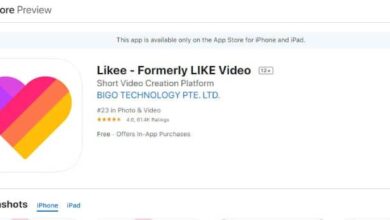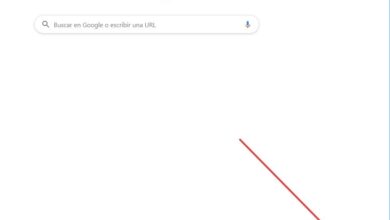So deaktivieren Sie Kapitel Autoplay auf Netflix
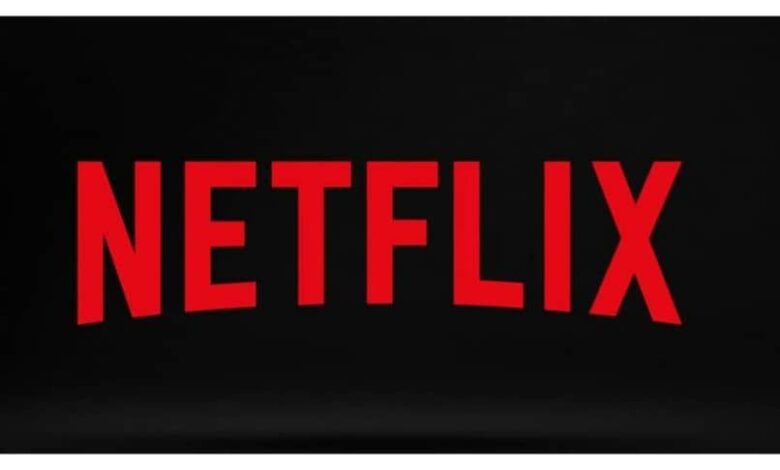
Im heutigen Artikel werden wir sehen So deaktivieren Sie die automatische Wiedergabe von Kapiteln in Netflix , etwas, das für viele bequem ist und für andere ziemlich langweilig sein kann.
Netflix bietet einen großen Katalog an Filmen, Serien, Dokumentationen, TV-Shows, Stand-ups und ganz unterschiedlichen Inhalten für Kinder. All dies zu einem äußerst günstigen Preis. Es hat verschiedene Funktionen, um uns das Leben bei der Nutzung seines Dienstes zu erleichtern.
Eine dieser Funktionen ist automatisches Lesen , was sehr nützlich ist, wenn wir einen Marathon einer Serie machen. Wenn wir jedoch keine Zeit haben, schauen wir uns eine einzelne Episode an und kehren dann in unseren Alltag zurück.
Das Problem ist, wie man die abschaltet automatisches Abspielen ? Machen Sie sich keine Sorgen, denn es ist einfacher als Sie vielleicht denken. Außerdem können Sie es auf ein Profil anwenden, ohne andere Benutzer des Kontos stören zu müssen, wenn sie ein Autoplay haben möchten.
Im nächsten Tutorial werden wir nicht nur sehen, wie man die automatische Wiedergabe von Episoden abschaltet, sondern auch die von Bänder - annonces beim Blättern im Katalog. Etwas, das manchmal ziemlich langweilig werden kann.
So deaktivieren Sie die automatische Wiedergabe für das nächste Kapitel
Wenn wir eine Serie mit mehreren Kapiteln ansehen, wird normalerweise automatisch das nächste abgespielt, wenn wir eines beendet haben. Es kann für viele langweilig sein, besonders für diejenigen, die einen sehen und dann ihren Geschäften nachgehen wollen.
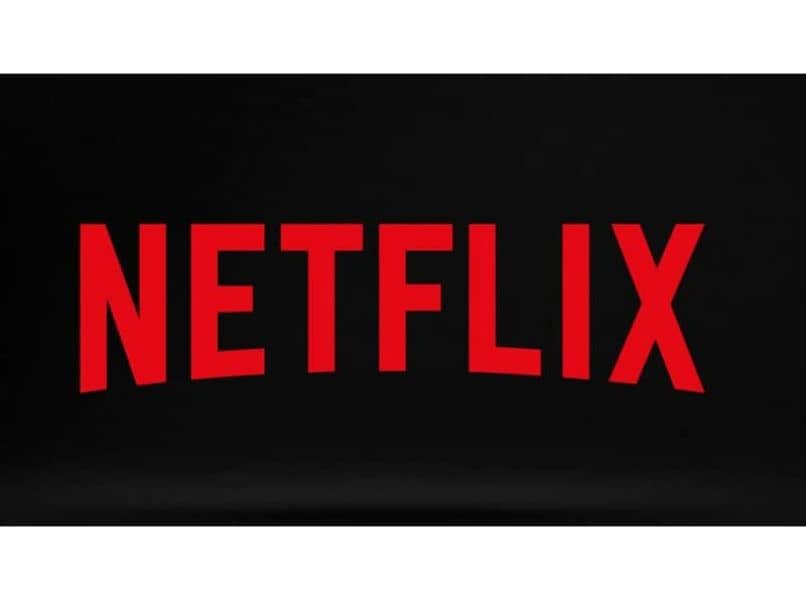
Es gibt eine ziemlich einfache Möglichkeit, diese Funktion zu deaktivieren, die auf das Konto angewendet wird. Das bedeutet, dass Autoplay nach dem Ausschalten auf keinem Gerät verfügbar ist.
- Das erste, was Sie tun müssen, ist, einen Webbrowser von Ihrem Computer und Ihnen zu verwenden verbinde dich mit deinem Konto .
- Dann müssen Sie in die Einstellungen gehen " Elternprofile und Kontrollen » in dem spezifischen Profil, dessen Autoplay Sie ändern möchten.
- Danach müssen Sie zu " Spieleinstellungen «.
- Sie haben nun die Möglichkeit, das Häkchen bei "Lesen automatisch die nächste Folge einer Serie auf allen Geräten «.
- Zum Abschluss müssen Sie nur noch auf " Registrieren ".
In manchen Fällen müssen Sie Ihr Konto möglicherweise aktualisieren, damit die Änderung wirksam wird. Dazu können Sie zu einem anderen Profil wechseln und dann Ihr Profil erneut eingeben. Sie können sich auch aus- und wieder einloggen.
So deaktivieren Sie die Trailer-Autoplay-Funktion
Falls Sie all die automatischen Lesevorgänge stören oder Ihnen gar nicht gefallen. Sie können den Trailer auch für jeden Inhalt, den wir auf der Speisekarte sehen, ausschalten, was in vielen Fällen ziemlich langweilig sein kann.
- Dazu müssen Sie auf Ihr Konto zugreifen.
- Dann müssen wir mit der Konfiguration von " Elternprofile und Kontrollen des Profils, das Sie ändern möchten.
- Sie müssen nun die eingeben Sektion " Spieleinstellungen «.
- Dann müssen Sie nur noch die Option " Trailer beim Surfen automatisch abspielen (auf allen Geräten) " und das ist alles.

Denken Sie daran, dass es manchmal notwendig ist trennen und wieder verbinden Damit die Änderungen wirksam werden, können Sie auch versuchen, Ihr Profil zu bearbeiten und dann zu Ihrem zurückzukehren. Auf diese Weise haben Sie auf allen Geräten, auf denen Sie die Folgen Ihrer Lieblingsserie genießen können, alles für Ihr Konto deaktiviert.
Ebenso, falls Sie Zweifel an der Möglichkeit zum Deaktivieren von Autoplay-Episoden und -Trailern auf Netflix Sie können es im Kommentarfeld hinterlassen, das Sie etwas weiter unten finden, und wir helfen Ihnen bei allem, was Sie brauchen. Sie finden auch Artikel zur Vorgehensweise korrigiere die Fehler auf Netflix auf unsere Internetseite .